El IDE de Arduino es un software gratuito y de código abierto para escribir y cargar su código de programación. Consiste en un editor con características como la edición asistida habilitada por el compilador para que pueda hacer todo desde un programa sin cambiar entre archivos o ventanas con tanta frecuencia. ¡Ayuda a simplificar las cosas! La herramienta también permite una mejor compilación porque los errores se notan antes de que se carguen.
En el siguiente tutorial, aprenderá a instalar Arduino IDE en el escritorio Debian 11 Bullseye con el método Flatpak o APT.
Actualizar sistema Debian
Actualice su Debian sistema operativo para asegurarse de que todos los paquetes existentes estén actualizados:
sudo apt update && sudo apt upgrade -yInstalar Flatpak
Debian 11 Bullseye está disponible de forma predeterminada, pero puede quedar obsoleto a medida que la versión de Debian dure más y Arduino envíe actualizaciones. Para ello, se recomienda encarecidamente instalar utilizando un administrador de instalación de terceros como Flatpak por lo que el IDE siempre estará actualizado.
Primero, instala Flatpak usando el siguiente comando.
sudo apt install flatpak -yAhora reinicie su sistema; si no lo hace, es posible que las rutas no se generen correctamente, como que los íconos de la aplicación falten y no se muestren hasta que lo haga.
rebootA continuación, habilite el repositorio de Flathub para obtener Arduino y cualquier otro paquete.
sudo flatpak remote-add --if-not-exists flathub https://flathub.org/repo/flathub.flatpakrepoInstalar Arduino IDE – Método Flatpak
El siguiente paso es instalar Arduino con flatpak, y esto se puede hacer usando el siguiente comando.
flatpak install flathub cc.arduino.arduinoide -yUna vez instalado, puede proceder al lanzamiento.
Instalar Arduino IDE – Método APT
En el momento de este tutorial, Arduino tiene la misma versión que Flatpak, por lo que es posible que prefiera instalarlo con APT.
sudo apt install arduino -yIniciar el IDE de Arduino
La aplicación IDE se puede encontrar siguiendo las Actividades> Mostrar Aplicaciones> Arduino ubicación.
Ejemplo:

Alternativamente, es posible que desee usarlo para aplicaciones con bastante frecuencia. Haga clic con el botón derecho en el icono y haga clic en Agregar a favoritos y esto hará que los íconos aparezcan en la barra de tareas.
Una vez abierta, aterrizará en la pantalla de inicio de la aplicación predeterminada, donde puede comenzar.
Ejemplo:
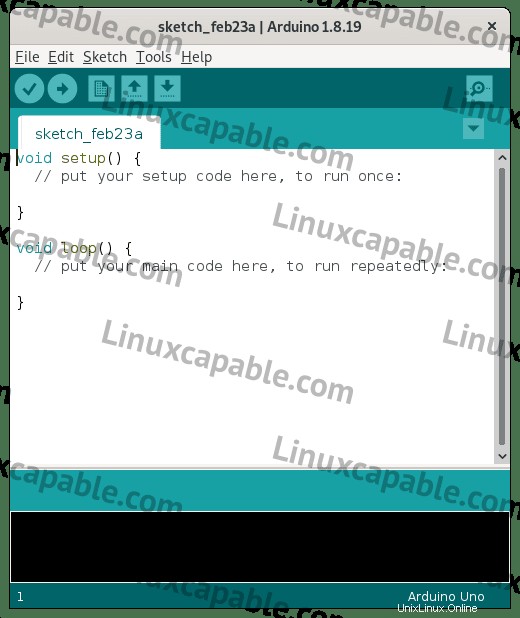
Eliminar (Desinstalar) Arduino IDE
Eliminar el método Arduino Flatpak
Para eliminar la versión Flatpack de Arduino, ejecute el siguiente comando:
flatpak uninstall --delete-data cc.arduino.arduinoide -yOtro consejo útil puede ser usar el siguiente comando para asegurarse de que Flatpak no haya dejado ningún paquete innecesario como se sabe a veces.
flatpak remove --unusedEliminar método Arduino APT
Para los usuarios que instalaron la versión APT, elimine la aplicación de la siguiente manera.
sudo apt autoremove arduino --purge -y